系统u盘启动盘怎么制作,如今u盘装机是大多数电脑用户必备的技能之一,不过也有很多用户不知道如何制作u盘启动盘,那么系统u盘启动盘怎么制作呢?今天u深度
u盘启动盘
为大家分享系统u盘启动盘制作方法。
1、打开u深度u盘启动盘制作工具装机版,把准备好的u盘插入电脑usb接口等待系统对u盘进行识别,无需修改界面当中的任何选项,直接点击“开始制作”即可,如图所示:
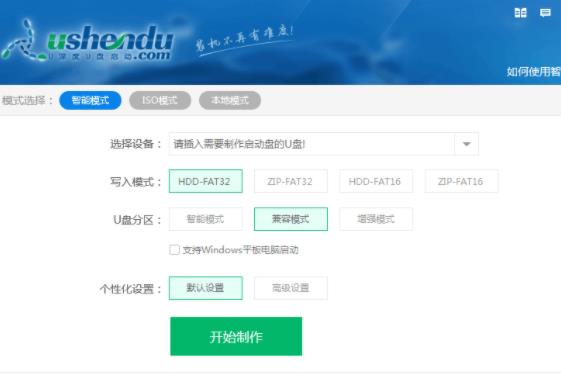
2、这个时候,系统会弹出警告窗口提示“本操作将会删除所有数据,且不可恢复”,如果u盘当中有重要的资料,可以把资料备份到本地磁盘当中,确认备份完成或者没有重要资料之后我们点击“确定”开始制作。如图所示:
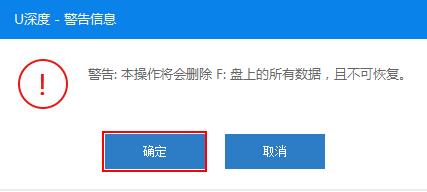
3、制作u盘启动盘需要几分钟的时间,制作的时候请勿操作和u盘相关的软件,静待制作过程结束即可;如图所示:
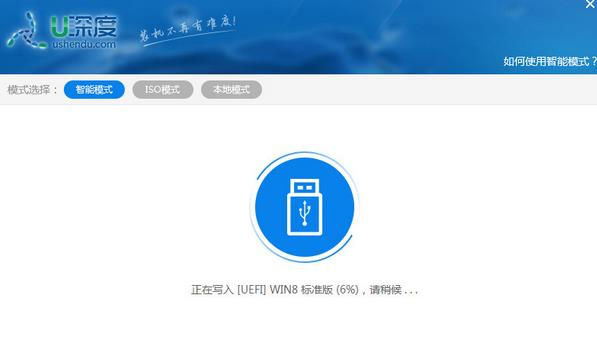
4、u盘启动盘制作完成之后,我们可以点击“是”对制作好的u盘启动盘进行模拟启动测试;如图所示:
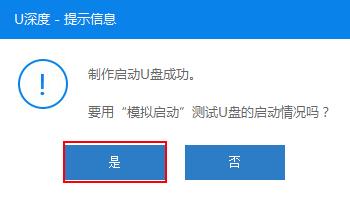
关于系统u盘启动盘制作方法就为用户们详细分享到这里了,如果用户们想要制作u盘启动盘,可以根据以上方法步骤进行操作哦,希望本篇教程对大家有所帮助,更多精彩教程请关注u深度官方网站。
